Khi sử dụng Linux, việc quản lý các kho lưu trữ APT là điều cần thiết. Tuy nhiên, việc giữ lại quá nhiều kho lưu trữ không chỉ làm chậm hệ thống mà còn tiềm ẩn nhiều rủi ro bảo mật. Để tối ưu hóa hệ thống và đảm bảo an toàn, bài viết này của Vietnix sẽ hướng dẫn bạn 4 cách đơn giản gỡ APT – kho lưu trữ phần mềm không cần thiết khỏi hệ thống máy tính của bạn.
Định nghĩa về kho lưu trữ phần mềm APT trên Ubuntu
Kho lưu trữ APT trên Ubuntu (còn gọi là APT repository) là một nguồn lưu trữ trực tuyến chứa các gói phần mềm và file cài đặt cho hệ điều hành Ubuntu. Tất cả được quản lý và phân phối thông qua hệ thống quản lý gói APT (Advanced Package Tool). Công cụ được sử dụng cho việc cài đặt (install), cập nhật và quản lý các gói phần mềm trên các hệ điều hành dựa trên Debian (hệ điều hành hoạt động dựa trên nhân Linux), trong đó có cả Ubuntu.
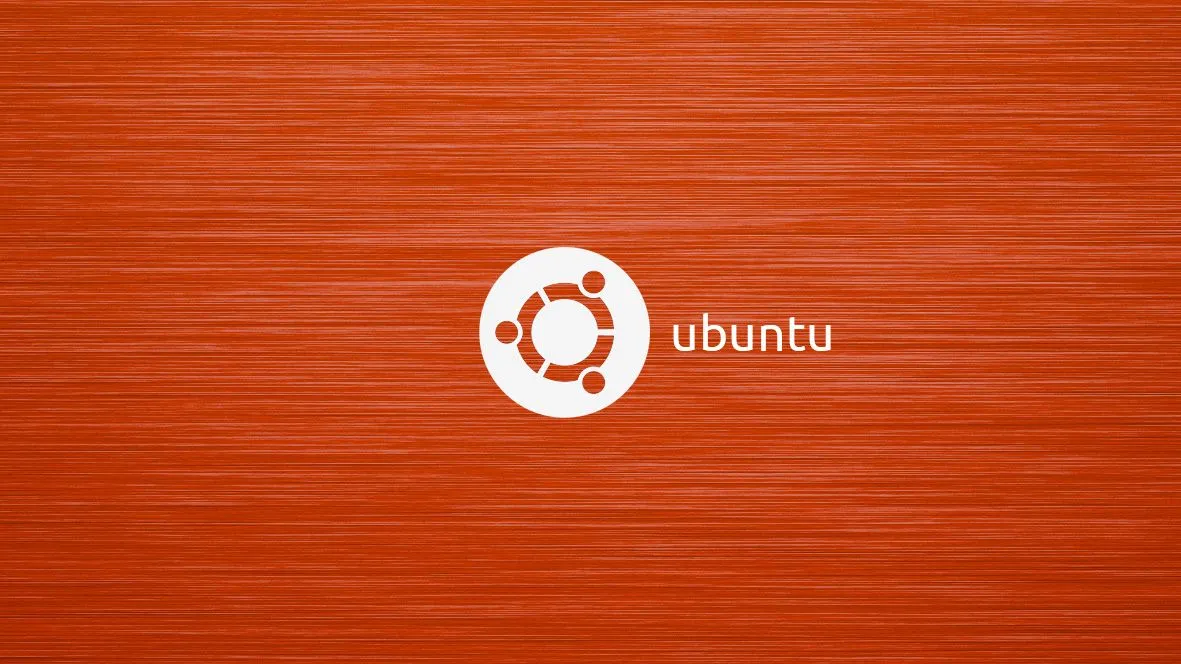
Tổng quan, Ubuntu hoạt động dựa trên Linux với dạng phiên bảng phân phối – Linux Distro. Với những tính năng linh hoạt từ hệ điều hành mang mã nguồn mở, APT sẽ là công cụ mang lại nhiều hữu ích cho người dùng trong việc lưu trữ.
Ưu điểm của kho lưu trữ APT
Kho lưu trữ APT mang đến cho người dùng 4 ưu điểm như sau:
- An toàn và đáng tin cậy: Các kho lưu trữ APT chính thức do Canonical (công ty phát triển Ubuntu) duy trì. Chúng cung cấp phần mềm ổn định và an toàn cho người dùng.
- Cấu trúc đa dạng : Các kho lưu trữ APT được phân chia thành nhiều thành phần như main (phần mềm chính), universe (phần mềm mã nguồn mở cộng đồng), restricted (phần mềm hạn chế), và multiverse (phần mềm có giới hạn về giấy phép).
- Đường dẫn: Mỗi kho lưu trữ APT được định nghĩa trong tệp cấu hình
/etc/apt/sources.listhoặc trong các tệp con nằm trong thư mục/etc/apt/sources.list.d/. - Công cụ APT được sử dụng trong việc quản lý: Ubuntu sử dụng các công cụ như
apt,apt-get, vàapt-cacheđể tương tác với các kho lưu trữ, cho phép người dùng tìm kiếm, cài đặt, nâng cấp và quản lý các gói phần mềm dễ dàng.
Sơ đồ quy trình 4 cách xóa kho lưu trữ APT trong Linux
Biểu đồ dưới đây trình bày 4 cách khác nhau để bạn có thể xóa bỏ các kho lưu trữ APT (APT repository) không còn sử dụng trên hệ thống Linux, cụ thể là Ubuntu 22.04.
- Cách 1: Sử dụng dòng lệnh (Command Line).
- Cách 2: Chỉnh sửa file sources.list.
- Cách 3: Sử dụng công cụ ppa-purge.
- Cách 4: Sử dụng ứng dụng Software & Updates.
Bạn tiếp tục theo dõi nội dung phần tiếp theo để khám phá hướng dẫn chi tiết cho từng cách xóa kho lưu trữ APT.
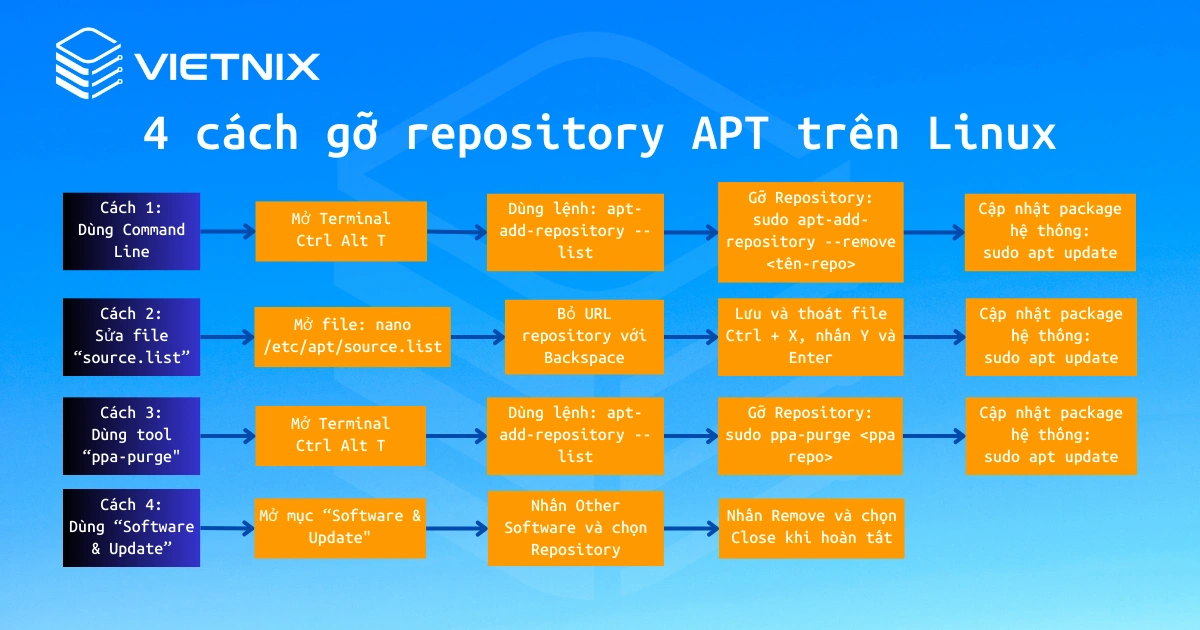
Ngoài ra, để thực hiện tốt việc xóa khoa lưu trữ APT trên Ubuntu, bạn có thể tham khảo qua các câu lệnh cơ bản trong Linux cơ bản.
4 ví dụ về cách gỡ APT trong Ubuntu/Linux
Ví dụ 1: CLI – Gỡ APT trong Linux bằng giao diện dòng lệnh
Giao diện dòng lệnh (Command Line Interface – CLI) là cách phổ biến nhất để xóa kho lưu trữ APT. CLI khi thực hiện chỉ sử dụng một lệnh apt-add-repository với tùy chọn --remove. Ưu điểm của cách này là sử dụng dòng lệnh nhanh chóng và dễ dàng, không cần sử dụng giao diện đồ họa (GUI).
Các bước thực hiện như sau:
Bước 1: Bạn nhấn tổ hợp phím CTRL + ALT + T để mở terminal.
Bước 2: Bạn gõ lệnh sau và nhấn Enter để hiển thị danh sách kho lưu trữ hiện có:
apt-add-repository --list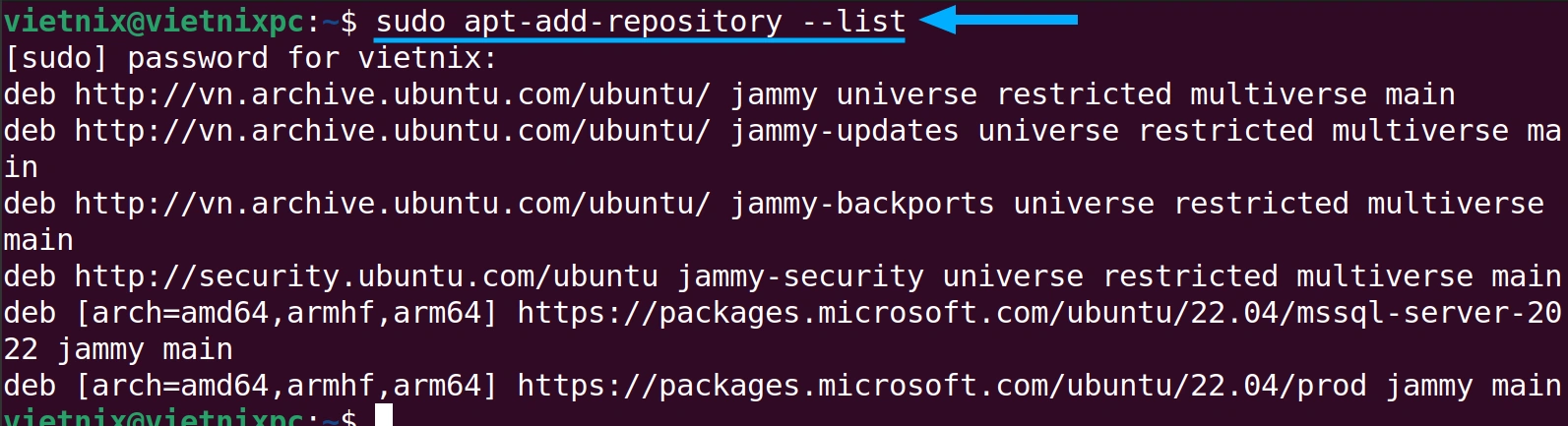
Bước 3: Để xóa một kho lưu trữ cụ thể, bạn sử dụng lệnh apt-add-repository với tùy chọn –remove và theo sau là tên kho lưu trữ.
Ví dụ, Để xóa kho lưu trữ deb http://archive.getdeb.net/ubuntu wiley-getdeb games, bạn hãy chạy lệnh sudo với cú pháp sau:
sudo apt-add-repository --remove deb [arch=amd64,armhf,arm64] https://packages.microsoft.com/ubuntu/22.04/mssql-server-2022 jammy mainBước 4: Sau khi gõ lệnh, bạn cần nhập mật khẩu tài khoản người dùng và nhấn Enter để xác nhận.
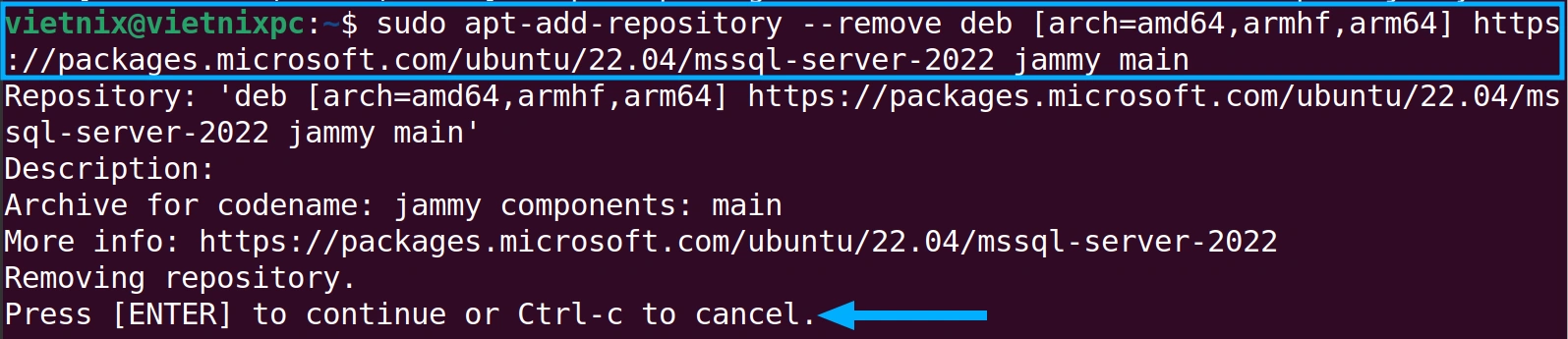
Bước 5: Sau khi xóa kho lưu trữ, bạn hãy chạy lệnh sau để cập nhật danh sách package hệ thống:
sudo apt update
Bước 6: Bạn có thể gõ lệnh sau để xác minh thay đổi:
apt-add-repository --list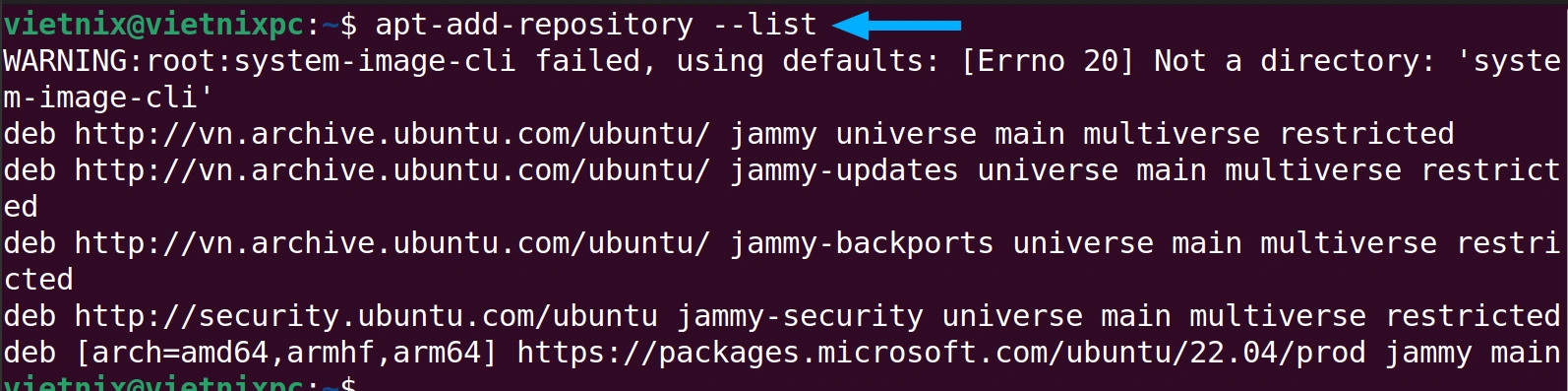
Lúc này, bạn sẽ thấy kho lưu trữ vừa xóa đã không còn trong danh sách.
Ví dụ 2: Chỉnh sửa sources.list – file cấu hình chính của APT
File /etc/apt/sources.list nằm trong hệ thống đóng vai trò quản lý các kho lưu trữ, bao gồm danh sách đầy đủ các package. Do đó, bạn có thể xóa một kho lưu trữ APT cụ thể bằng cách chỉnh sửa thủ công file cấu hình nguồn chính của APT là sources.list.
Các bước thực hiện như sau:
Bước 1: Đầu tiên, bạn mở terminal và chạy lệnh sau để backup nội dung của file sources.list, tránh những thay đổi không mong muốn:
sudo cp /etc/apt/sources.list /etc/apt/sources.list_backup
Bước 2: Bạn chạy lệnh sau để mở file sources.list bằng trình soạn thảo văn bản và thực hiện lệnh nano:
nano /etc/apt/sources.listBạn sẽ thấy nội dung của file sources.list được hiển thị trong trình soạn thảo. Đây là danh sách các kho lưu trữ hiện có trên hệ thống.
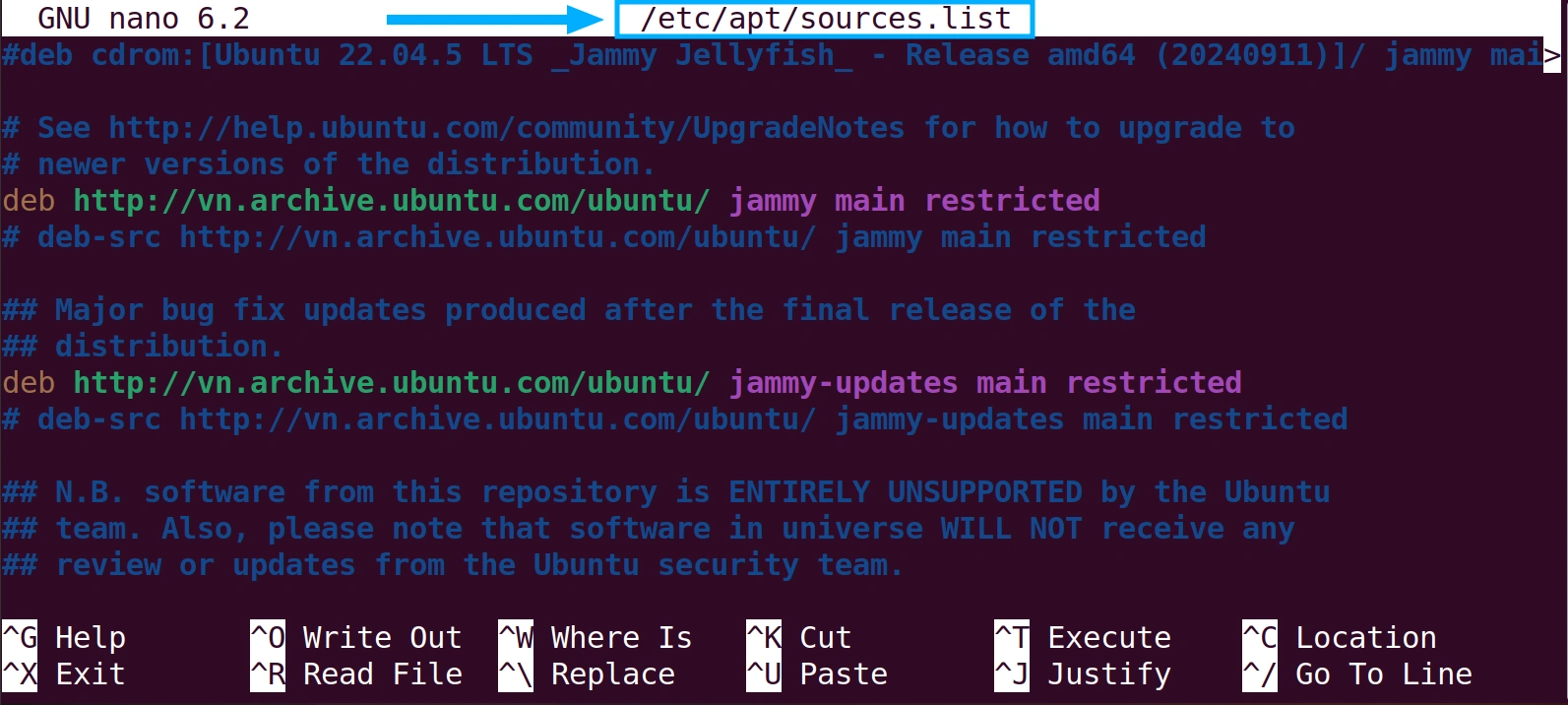
Bước 3: Bạn tìm dòng chứa thông tin về kho lưu trữ bạn muốn xóa và xóa dòng đó bằng phím Backspace.
Trong hình minh hoạ bên dưới, Vietnix thực hiện xoá kho lưu trữ có tên deb [arch=amd64,armhf,arm64] https://packages.microsoft.com/ubuntu/22.04/mssql-server-2022.

Bước 4: Sau khi xóa xong, bạn nhấn tổ hợp phím Ctrl + S để lưu các thay đổi và nhấn Ctrl + X để thoát khỏi trình soạn thảo nano.
Bước 5: Bạn chạy lệnh sau để xem danh sách kho lưu trữ đã được cập nhật:
apt-add-repository --list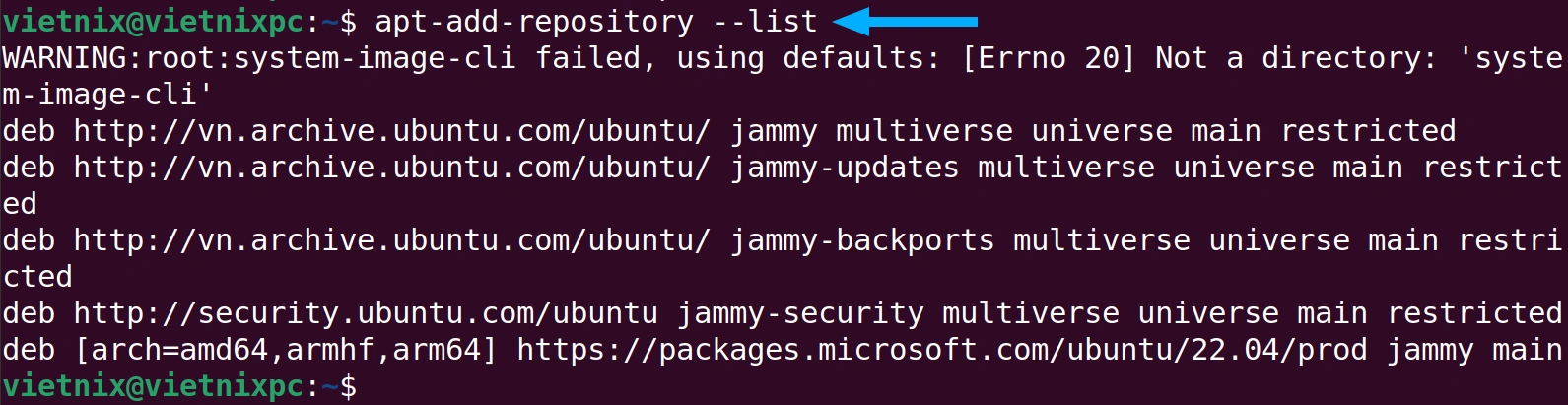
Ví dụ 3: Xóa kho lưu trữ PPA bằng công cụ ppa-purge
Kho PPA (Personal Package Archive) là một tập hợp con của kho lưu trữ APT, cung cấp thêm nguồn phần mềm cho các hệ thống dựa trên Debian như Ubuntu.
PPA thường chứa các phiên bản phần mềm mới nhất, không có trong kho lưu trữ chính thức. PPA được sử dụng để cài đặt phần mềm không có sẵn trong kho chính thức hoặc để nhận các phiên bản mới nhất của phần mềm. Dưới đây là các bước thực hiện chi tiết:
Bước 1: Bạn chạy lệnh ppa-purge theo sau là tên kho PPA, bắt đầu bằng sudo.
sudo ppa-purge ppa:papirus/papirus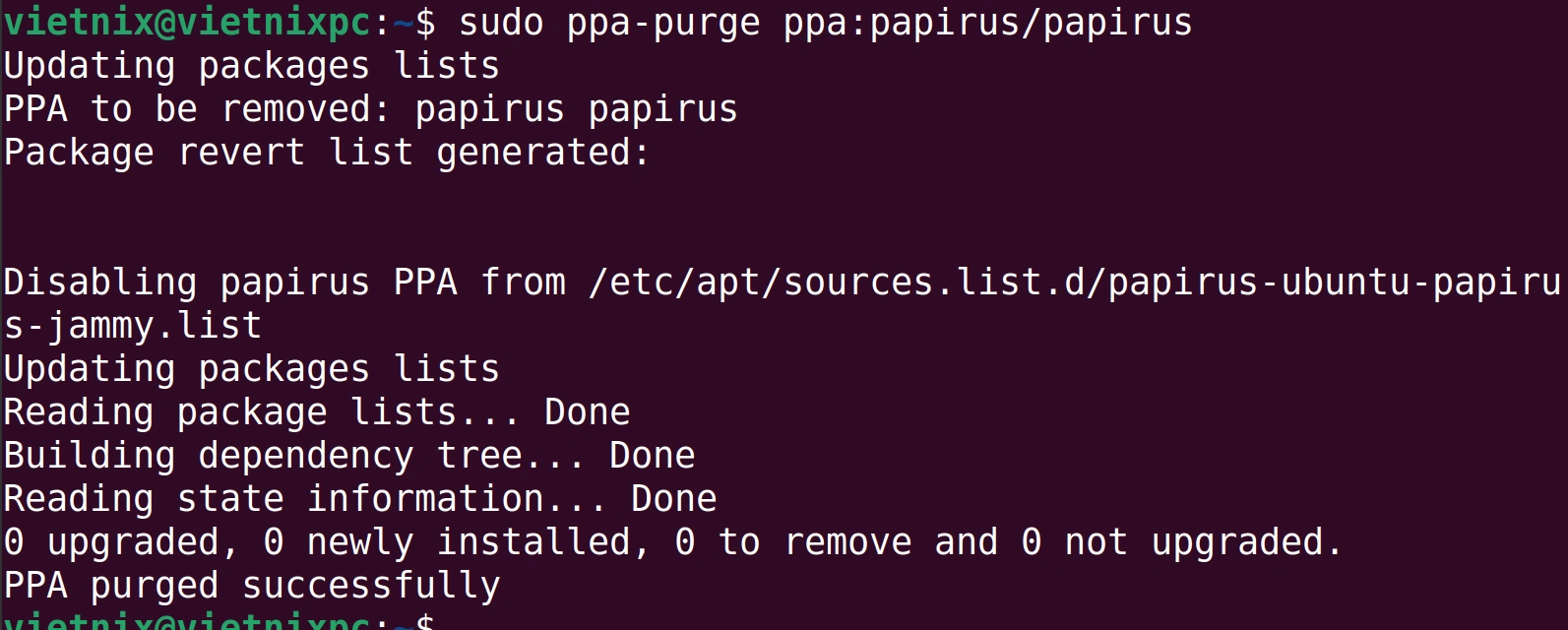
Bước 2: Sau khi xóa, bạn hãy chạy lệnh sau để cập nhật danh sách package hệ thống:
sudo apt update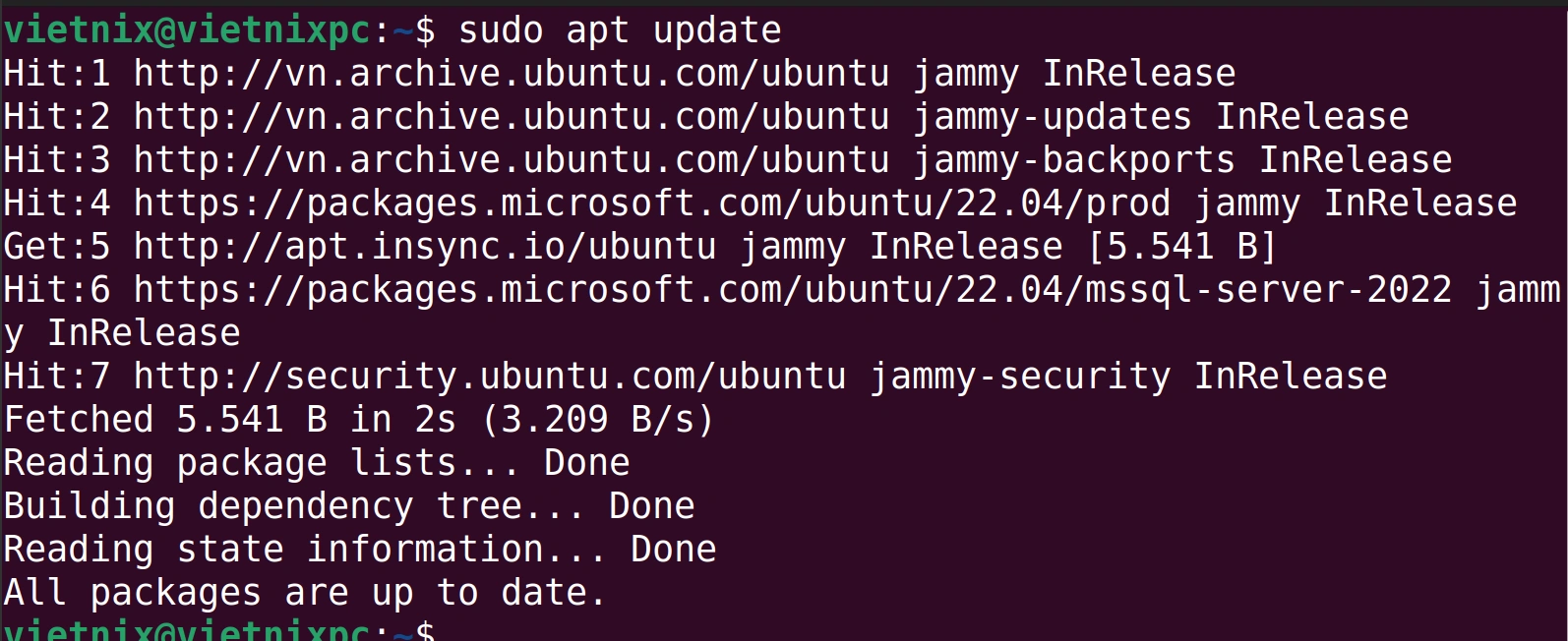
Ví dụ 4: Sử dụng Software & Updates để xóa APT
Ứng dụng Software & Updates cung cấp cách thức đơn giản để xóa kho lưu trữ APT với giao diện đồ họa thân thiện. Dưới đây là các bước thực hiện:
Bước 1: Đầu tiên, bạn vào Menu ứng dụng và gõ Software & Updates vào thanh tìm kiếm. Sau đó, bạn nhấp vào biểu tượng ứng dụng để mở.
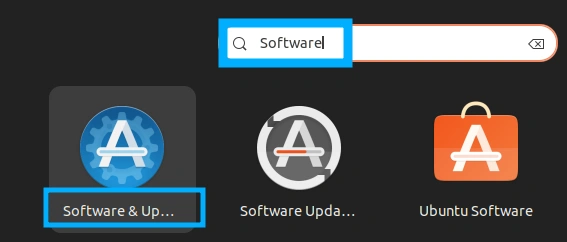
Bước 2: Bạn chọn tab Other Software. Tại đây, bạn sẽ thấy danh sách các kho lưu trữ có sẵn trên hệ thống.
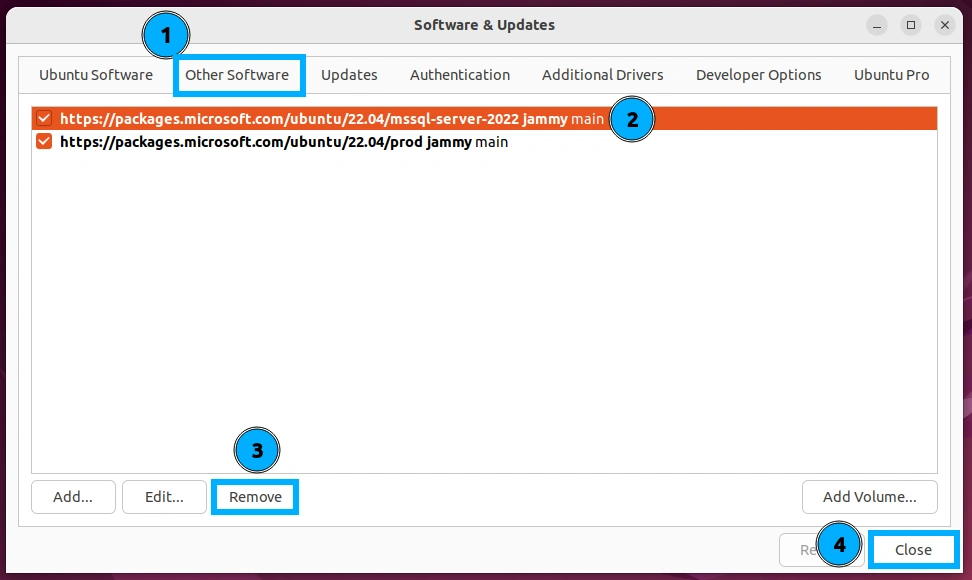
Bước 3: Bạn chọn kho lưu trữ muốn xóa từ danh sách và nhấp vào nút Remove. Sau đó, bạn nhấp vào nút Close để áp dụng thay đổi.
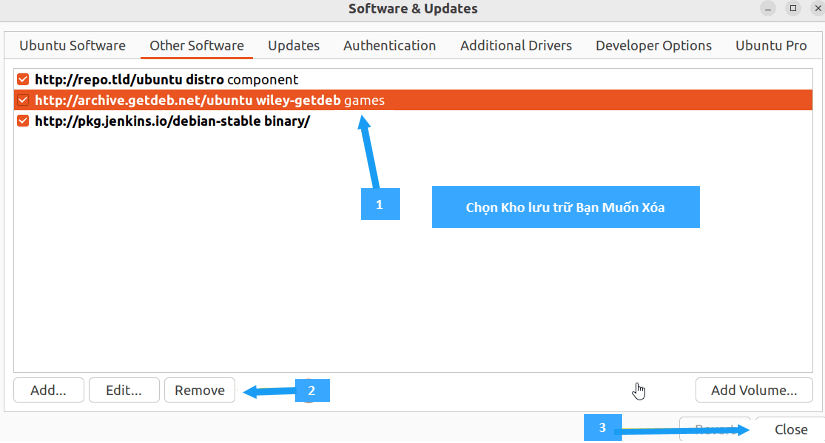
Bước 4: Bạn nhấp vào nút Reload để cập nhật danh sách kho lưu trữ.
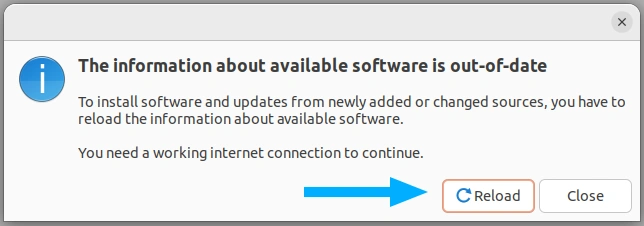
Sau khi hoàn tất, kho lưu trữ bạn đã chọn sẽ bị xóa khỏi hệ thống.
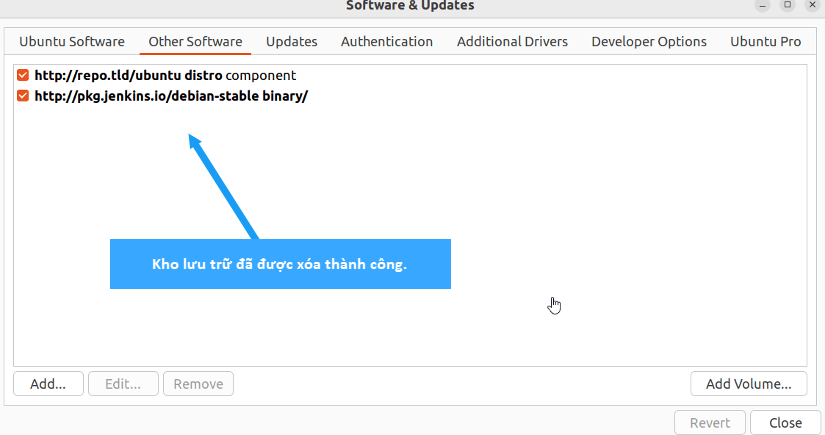
3 khó khăn khi xóa kho lưu trữ APT
Mặc dù việc xóa kho lưu trữ APT trong Linux mang lại nhiều lợi ích nhưng bạn có thể gặp phải một số vấn đề trong quá trình thực hiện, đó là:
1. Quyền chỉnh sửa file bị từ chối
Khi sử dụng cách 2 (chỉnh sửa file sources.list), sau khi truy cập file bằng lệnh nano /etc/apt/sources.list, bạn có thể không thể xóa địa chỉ kho lưu trữ do không có quyền ghi vào file. Dưới đây là 2 giải pháp để khắc phục vấn đề này:
Giải pháp 1: Bạn thay đổi quyền truy cập file sources.list bằng cách chạy lệnh sau trong terminal:
sudo chmod a+w /etc/apt/sources.listLệnh chmod trong trường hợp này sẽ cấp quyền ghi (write) cho tất cả người dùng (a+w) đối với file sources.list.

Giải pháp 2: Bạn mở file sources.list với quyền root bằng cách thêm sudo trước lệnh nano:
sudo nano /etc/apt/sources.listViệc này cho phép bạn chỉnh sửa file trực tiếp với quyền root.
2. Ppa-purge: command not found – lỗi không tìm thấy lệnh
Khi bạn áp dụng cách sử dụng công cụ ppa-purge, hệ thống có thể báo lỗi ppa-purge: command not found nếu chưa cài đặt hoặc thiết lập đường dẫn thư mục không đúng.

Giải pháp: Bạn hãy cài đặt ppa-purge bằng lệnh:
sudo apt install ppa-purge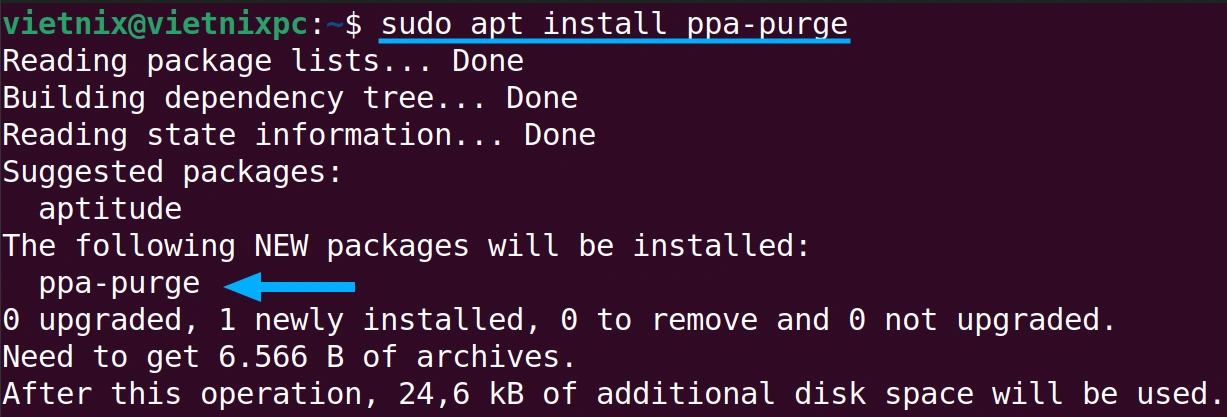
Sau khi cài đặt, bạn có thể sử dụng ppa-purge để xóa kho PPA.
3. Cần mật khẩu yêu cầu xác thực
Khi sử dụng cách 4 (Software & Updates), bạn có thể cần quyền root để xóa kho lưu trữ APT. Hệ thống sẽ hiển thị thông báo yêu cầu xác thực như hình bên dưới:
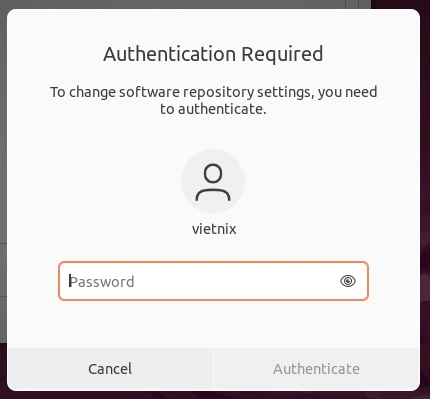
Giải pháp: Bạn nhập mật khẩu tài khoản người dùng có quyền root để xác thực và tiếp tục xóa kho lưu trữ.
Như bạn đã thấy việc quản lý và xóa kho lưu trữ APT trên Ubuntu có thể gặp nhiều khó khăn, nhất là khi bạn không có toàn quyền kiểm soát hệ thống hoặc gặp lỗi liên quan đến quyền truy cập. Để thao tác thuận tiện hơn, thuê VPS tại Vietnix là giải pháp tối ưu, giúp bạn toàn quyền quản lý hệ thống mà không bị giới hạn. Với hạ tầng mạnh mẽ, tốc độ truy cập nhanh nhờ 100% SSD, VPS Linux tại Vietnix mang đến trải nghiệm mượt mà khi làm việc trên Linux. Hệ thống backup tự động mỗi tuần đảm bảo an toàn dữ liệu, cho phép bạn yên tâm thử nghiệm và cài đặt phần mềm.
5 mẹo tránh lỗi khi xóa kho lưu trữ APT
Dưới đây là 5 mẹo hữu ích để giúp bạn tránh gặp lỗi khi xóa kho lưu trữ APT trong Ubuntu/Linux:
- Thường xuyên backup file hệ thống: Bạn cần đảm bảo luôn backup file hệ thống trước khi thực hiện bất kỳ thay đổi nào đối với file sources.list. Bạn cũng cần kiểm tra kỹ sau khi xóa kho lưu trữ bằng cách chỉnh sửa thủ công. Một lỗi nhỏ trong quá trình chỉnh sửa có thể khiến hệ thống dễ bị tấn công.
- Không xóa các kho lưu trữ quan trọng: Bạn nên cẩn thận không xóa các kho lưu trữ quan trọng cho hệ điều hành, vì điều này có thể gây ra sự không ổn định của hệ thống và quản lý package có thể trở nên khó khăn. Bạn cần kiểm tra kỹ vai trò của kho lưu trữ trước khi xóa.
- Giữ nguyên kho lưu trữ nếu không chắc chắn: Nếu không chắc chắn về việc có nên xóa kho lưu trữ hay không, tốt nhất là bạn nên giữ nguyên kho lưu trữ đó.
- Cập nhật hệ thống: Bạn phải luôn cập nhật hệ thống bằng lệnh sudo apt update sau khi xóa kho lưu trữ APT. Đây là bước cần thiết để tránh các lỗi không mong muốn như hệ thống không ổn định, lỗ hổng bảo mật, thiếu package phần mềm liên quan,…
- Cẩn trọng với các vấn đề dependency (phụ thuộc): Đôi khi, bạn có thể gặp vấn đề package dependency sau khi xóa kho lưu trữ PPA bằng công cụ ppa-purge hoặc các phương pháp khác. Bạn hãy kiểm tra xem việc xóa PPA có gây ra xung đột dependency hay không trước khi thực hiện.
Câu hỏi thường gặp
Gợi ý các bước hoàn tác những thay đổi đã thực hiện đối với file sources.list không?
Có, bạn có thể hoàn tác thay đổi bằng cách tạo bản backup trước khi chỉnh sửa.
1. Sao chép file bằng lệnh: sudo cp /etc/apt/sources.list /etc/apt/sources.list_backup.
2. Khôi phục từ file backup bằng lệnh: sudo cp /etc/apt/sources.list_backup /etc/apt/sources.list.
3. Cập nhật danh sách package bằng lệnh sudo apt update.
Liệu có an toàn khi xóa tất cả kho lưu trữ apt?
Bạn không nên xóa tất cả các kho lưu trữ APT. Một số kho lưu trữ rất cần thiết cho hệ thống hoạt động ổn định. Việc xóa các kho lưu trữ quan trọng có thể khiến bạn không thể cập nhật hoặc cài đặt phần mềm, dẫn đến lỗi hệ thống và lỗ hổng bảo mật.
Tôi có thể cập nhật sau khi xóa kho lưu trữ apt không?
Có thể. Bạn cần cập nhật hệ thống bằng lệnh sudo apt update sau khi xóa kho lưu trữ APT. Điều này giúp hệ thống nhận biết những thay đổi trong danh sách kho lưu trữ và cập nhật thông tin mới nhất.
Lời kết
Bài viết trên đây của Vietnix đã hướng dẫn bạn 4 ví dụ khác nhau về cách xóa kho lưu trữ APT trên hệ thống Linux. Việc xóa các kho lưu trữ không cần thiết giúp tối ưu hóa hệ thống, tăng tốc độ và giảm rủi ro bảo mật. Tuy nhiên, bạn hãy nhớ backup dữ liệu và cẩn trọng trước khi thực hiện bất kỳ thay đổi nào trên hệ thống. Chúc bạn thực hiện thành công!



















